Kako popraviti Nimate dovoljenja za shranjevanje na to mesto v sistemu Windows

Ko Windows prikaže napako »Nimate dovoljenja za shranjevanje na tem mestu«, vam to prepreči shranjevanje datotek v želene mape.
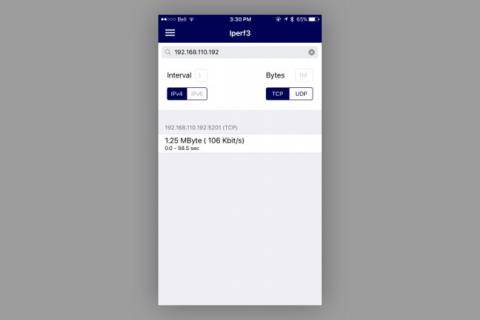
Zagotovo se pri uporabi Wi-Fi v vašem domu pogosto srečujete s situacijami, ko nekateri deli hiše lahko sprejemajo signale Wi-Fi, vendar so zelo šibki ali celo ne morejo sprejemati Wi-Fi. Tudi jaz imam v moji hiši nekaj mrtvih točk Wi-Fi, kot sta klet in dnevna soba v prvem nadstropju. Preizkusil sem 9 različnih usmerjevalnikov podjetij, kot so Linksys, Buffalo, Apple in Netgear, ter podaljševalnike dosega Wi-Fi kot sta Belkin in TP-Link. Vendar se zdi, da niso veliko boljši.
Kako torej izboljšati zmogljivost in povečati pokritost Wi-Fi v vašem domu? Poskusil sem preprost in uspešen način s premikanjem routerja. Natančneje, dvignil sem ga s kartonsko škatlo in prilagodil njegovo anteno, da sem videl razliko. Oglejmo si spodnja navodila!
Prvi korak je zagotoviti, da usmerjevalnik pravilno deluje. Tukaj uporabljam najsodobnejši usmerjevalnik Linksys in programsko opremo drugih proizvajalcev - WRT 1900 ACS (cena 220 USD). Uporablja dvopasovni usmerjevalnik a/b/g/n/ac s 4 zunanjimi antenami in dvojedrnim 1,6 Ghz procesorjem.
Da najdem najboljšo točko za zmogljivost Wi-Fi, uporabljam programsko opremo iPerf . Z iPerfom nastavite napravo v svojem omrežju (po možnosti računalnik z vhodom ethernet vrat usmerjevalnika, kot je moj iMac) kot strežnik, nato pa v napravi zaženete aplikacijo, ki je združljiva z iPerf. brezžično kot odjemalec (uporabil sem brezplačno HE .NET za iOS, ki deluje v napravi iPhone 6). Odjemalec pošlje strežniku vašo izbiro protokola (TCP ali UDP), velikost paketa in posreduje rezultate pinga nazaj odjemalcu. Videli boste količino poslanih podatkov, hitrost, ki jo je lahko dosegel, in čas pošiljanja.
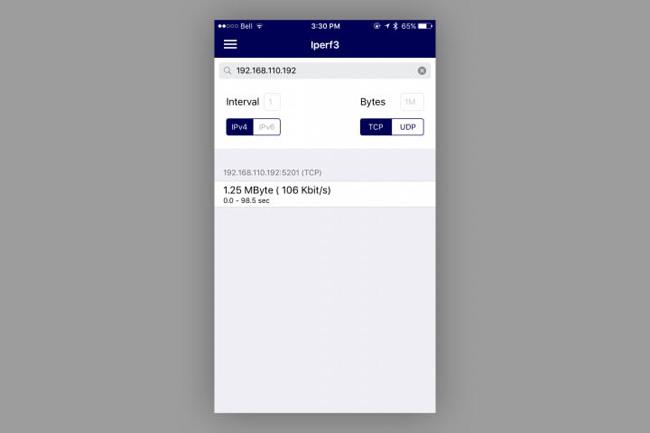
Izhodišče: Pred namestitvijo novega WRT 1900 ACS sem meril z mojim trenutnim usmerjevalnikom Linksys WRT 1200 AC - dvopasovnim usmerjevalnikom in 2 antenama.
1. Konfiguracija 1 (začetni položaj): WRT 1900 ACS sedi neposredno na vrhu 2-foot-3-palčne široke kovinske omarice, približno 1 palec od stene, enak položaj kot za Baseline. Zadnje antene so pod kotom 45 stopinj, sprednje antene pa naravnost navzgor.

2. Konfiguracija 2: Enako kot (1), vendar postavite usmerjevalnik na kartonsko škatlo, 4,5 palca nad površino omarice.

3. Konfiguracija 3: Podobno kot (1), vendar je usmerjevalnik postavljen na kartonsko škatlo, postavljeno navpično približno 12,5 palcev od površine omarice.

4. Konfiguracija 4: Podobno kot (3), vendar sta sprednji anteni postavljeni pod zunanjim kotom 45 stopinj glede na zadnje antene.
5. Konfiguracija 5: Podobno kot (3), vendar sta sprednji anteni postavljeni pod zunanjim kotom 90 stopinj (vzporedno s tlemi).

6. Konfiguracija 6: Odstranite kartonsko škatlo iz konfiguracije 5, ostalo pustite tako, kot je.

Testna območja
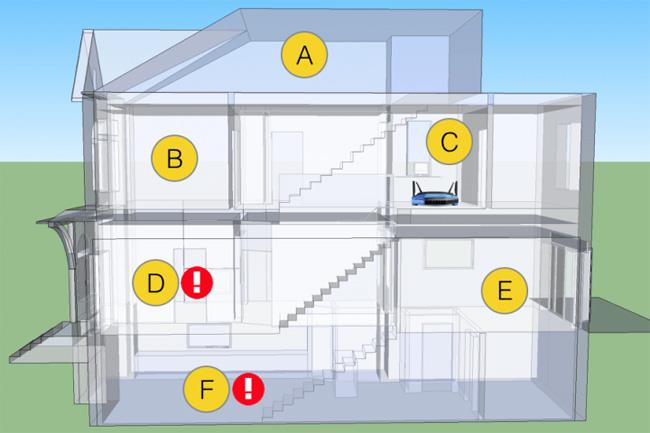
Rezultat
| Konfiguracija/regija | Regija A | Regija B | Regija C | Regija D | Regija E | Regija F |
| Osnovna konfiguracija | 28,3 Mbit/s | 23,6 Mbit/s | 86,9 Mbit/s | 194 Kbit/s | 8,86 Mbit/s | 130 Kbit/s |
| prvi | 57,0 Mbit/s | 81,8 Mbit/s | 101 Mbit/s | 194 Kbit/s | 10,7 Mbit/s | 77,2 Kbit/s |
| 2 | Neznano | Neznano | Neznano | 290 Kbit/s | Neznano | 199 Kbit/s |
| 3 | Neznano | Neznano | Neznano | 457 Kbit/s | Neznano | 126 Kbit/s |
| 4 | Neznano | Neznano | Neznano | 1,34 Mbit/s | Neznano | 156 Kbit/s |
| 5 | 55,3 Mbit/s | 84,1 Mbit/s | 103 Mbit/s | 20 Mbit/s | 69,9 Mbit/s | 10,1 Mbit/s |
| 6 | Neznano | Neznano | Neznano | 266 Kbit/s | Neznano | 106 Kbit/s |
Za začetni preizkus osnovne konfiguracije usmerjevalnika sem izmeril vseh 6 lokacij v hiši. Nato sem spremenil WRT 1200 AC v WRT 1900 ACS, predvsem zato, da bi videl učinek, ki bi ga imela uporaba usmerjevalnika z 2 dodatnima antenama na splošno povezljivost.
Kot lahko vidite, so se hitrosti v "dobrih" območjih znatno izboljšale, pri čemer ima cona B največji skok. Problematični področji sta D in F, ki se sploh ne izboljšata. Pravzaprav se območje F poslabša.
Premik usmerjevalnika s kovinske površine (konfiguracija 2) omare je deloval. Nadgradnja usmerjevalnika (konfiguracija 3) je povečala zmogljivost Wi-Fi v coni D, vendar zmanjšala hitrost dostopa v coni F.
Sprednji anteni sem nagnil navzdol do položaja 90 stopinj (konfiguracija 5) in hitrost se je znatno izboljšala v coni D za do 2000 % in coni F za 64.000 % v primerjavi s prejšnjo konfiguracijo.
Da bi ugotovil, zakaj je kombinacija višine in kota antene iz konfiguracijske številke 5 tako uspešna, je g. Mathieu Whelan – produktni vodja Linksys povedal: »Večina zunanjih anten je dipolnih. Predstavljajte si 3D vesoljski model, videti je kot okrogla torta Ko nagnete anteno pod kotom 45 stopinj, si predstavljajte krog, ki se nagiba pod enakim kotom.
Ko pogledate mojo hišo, si jo lahko predstavljate kot torto, kot, ki se začne pri konfiguracijski številki 1 (45 stopinj zadaj in naravnost spredaj), ustvarja vrsto krogov, ki nikoli ne pridejo v neposreden stik z 2 mrtvima točkama v hiši. .
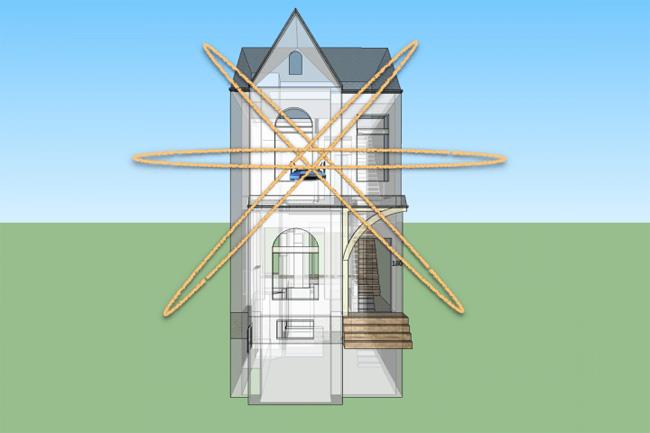
To pojasnjuje, zakaj se ob obračanju sprednjih anten navzdol pod kotom 90 stopinj spremeni tudi krog in zagotovi boljšo pokritost.

Sprednja soba (cona D) in klet (cona F) sta v signalni poti, ki jo ustvarijo sprednje antene. Vendar to predstavlja optimalno ureditev, brez kakršnih koli ovir za signale, ko se razpršijo po hiši.
Zato se spreminjanje položaja usmerjevalnika in prilagajanje smeri antene, kot je konfiguracija 5, šteje za najbolj optimalno. Če naletite na podobno situacijo, preizkusite zgornjo metodo, preden nameravate zamenjati drug usmerjevalnik Wi-Fi!
Ko Windows prikaže napako »Nimate dovoljenja za shranjevanje na tem mestu«, vam to prepreči shranjevanje datotek v želene mape.
Syslog Server je pomemben del arzenala skrbnika IT, zlasti ko gre za upravljanje dnevnikov dogodkov na centralizirani lokaciji.
Napaka 524: Prišlo je do časovne omejitve je statusna koda HTTP, specifična za Cloudflare, ki označuje, da je bila povezava s strežnikom zaprta zaradi časovne omejitve.
Koda napake 0x80070570 je običajno sporočilo o napaki v računalnikih, prenosnikih in tabličnih računalnikih z operacijskim sistemom Windows 10. Vendar se pojavi tudi v računalnikih z operacijskim sistemom Windows 8.1, Windows 8, Windows 7 ali starejšimi.
Napaka modrega zaslona smrti BSOD PAGE_FAULT_IN_NONPAGED_AREA ali STOP 0x00000050 je napaka, ki se pogosto pojavi po namestitvi gonilnika strojne naprave ali po namestitvi ali posodobitvi nove programske opreme in v nekaterih primerih je vzrok napaka zaradi poškodovane particije NTFS.
Notranja napaka razporejevalnika videa je tudi smrtonosna napaka modrega zaslona, ta napaka se pogosto pojavi v sistemih Windows 10 in Windows 8.1. Ta članek vam bo pokazal nekaj načinov za odpravo te napake.
Če želite, da se Windows 10 zažene hitreje in skrajša čas zagona, so spodaj navedeni koraki, ki jih morate upoštevati, da odstranite Epic iz zagona sistema Windows in preprečite, da bi se Epic Launcher zagnal z Windows 10.
Datotek ne smete shranjevati na namizju. Obstajajo boljši načini za shranjevanje računalniških datotek in vzdrževanje urejenega namizja. Naslednji članek vam bo pokazal učinkovitejša mesta za shranjevanje datotek v sistemu Windows 10.
Ne glede na razlog boste včasih morali prilagoditi svetlost zaslona, da bo ustrezala različnim svetlobnim pogojem in namenom. Če morate opazovati podrobnosti slike ali gledati film, morate povečati svetlost. Nasprotno pa boste morda želeli zmanjšati svetlost, da zaščitite baterijo prenosnika.
Ali se vaš računalnik naključno zbudi in prikaže okno z napisom »Preverjanje posodobitev«? Običajno je to posledica programa MoUSOCoreWorker.exe - Microsoftove naloge, ki pomaga usklajevati namestitev posodobitev sistema Windows.








